A beszélgetési nézet letiltása a Gmailben!
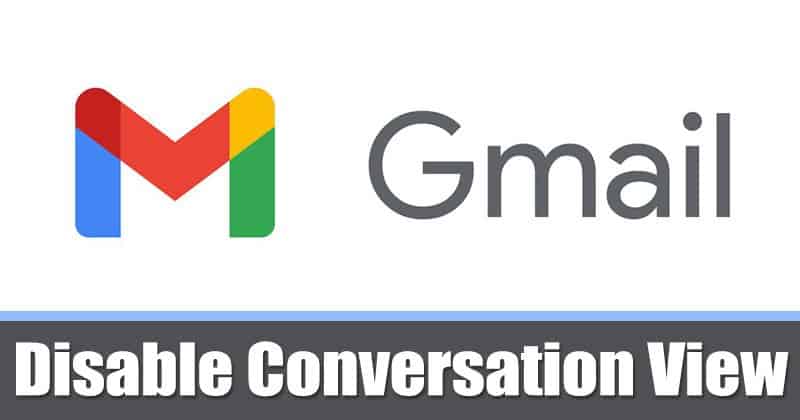
Nem kétséges, hogy a Gmail jelenleg a legnépszerűbb és legjobb e-mail szolgáltatás. Minden nap használjuk a Gmailt, és fantasztikus funkciókat kínál. A Google maga támogatja az e-mail szolgáltatást, és 15 GB tárhelyet biztosít.
Ha egy ideje használja a Gmailt, akkor talán tudja, hogy alapértelmezés szerint az azonos témához tartozó összes e-mailt csoportosítja. Ez azt jelenti, hogy ha több e-mailt küld ugyanannak a névjegynek, az a beszélgetési nézetben jelenik meg, nem pedig külön e-mailekben.
Ez az egyik hasznos funkció, amely a Gmail beérkező leveleit rendezettebbé és rendezettebbé teszi. Vannak azonban olyan esetek, amikor minden választ külön-külön szeretnénk látni. Tehát, ha inkább külön szeretné felsorolni az üzeneteket a Gmailben, akkor ez a cikk segíthet.
A beszélgetési nézet letiltása a Gmailben (webes verzió)
Ebben a cikkben megosztunk egy lépésről lépésre szóló útmutatót a Gmail-szál beszélgetési lehetőség letiltásához. A letiltást követően az egyes válaszokat külön-külön láthatja. Szóval, nézzük meg.
1. lépés: Először jelentkezzen be Gmail-fiókjába.
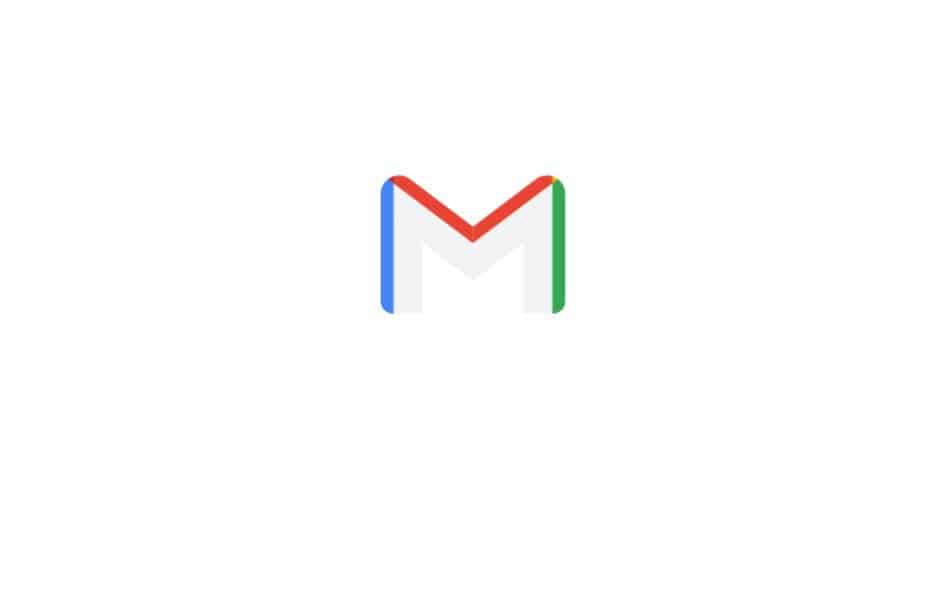
2. lépés. Most kattintson a Beállítások fogaskerék ikonra a lehetőségek megnyitásához.
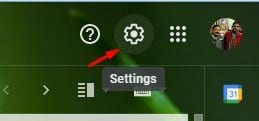
3. lépés: Görgessen le, és törölje a jelölést a „Beszélgetési nézet” jelölőnégyzetből.
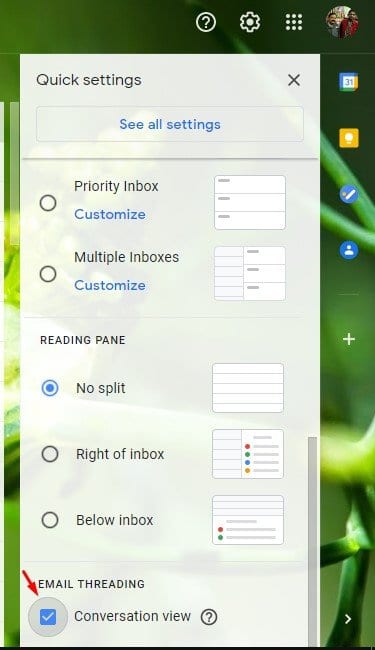
4. lépés: A megerősítő felugró ablakban kattintson az „Újratöltés” gombra.
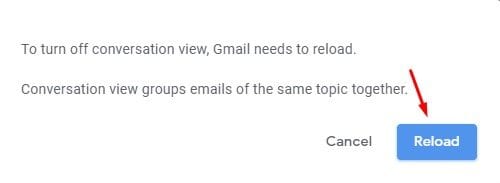
5. lépés: Ha elkészült, minden e-mail választ különválaszt. Ha a módszer sikertelen, akkor van egy másik módszer is.
6. lépés: Kattintson a Beállítások fogaskerék ikonra, majd kattintson az “Összes beállítás megtekintése” lehetőségre.
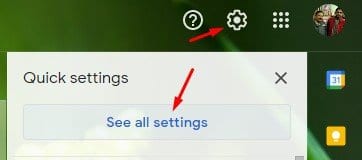
7. lépés: A Beállítások oldalon válassza az Általános lapot, és engedélyezze a „Beszélgetési nézet kikapcsolása” lehetőséget.
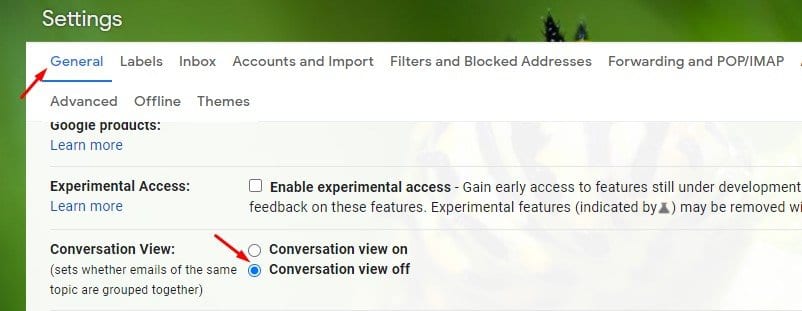
8. lépés. Most görgessen lefelé, és kattintson a „Változtatások mentése” gombra.
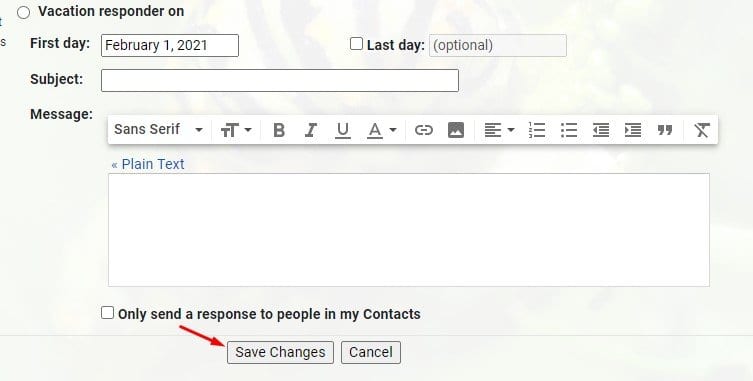
Ez az! Kész vagy. Mostantól a Gmail automatikusan újratölti a beérkező leveleket, és különválasztja az e-maileket.
Ez az! Kész vagy. Így kapcsolhatja ki a Beszélgetés nézetet a Gmailben. Remélem, ez a cikk segített Önnek! Kérjük, ossza meg barátaival is. Ha kétségei vannak ezzel kapcsolatban, tudassa velünk az alábbi megjegyzés rovatban.




